DWG转换成PDF这样转,DWG转为PDF的步骤
Posted
tags:
篇首语:本文由小常识网(cha138.com)小编为大家整理,主要介绍了DWG转换成PDF这样转,DWG转为PDF的步骤相关的知识,希望对你有一定的参考价值。
DWG是最基础的CAD图纸文件格式,在我们编辑CAD图纸的时候,最常使用的图纸文件就是DWG文件,当我们对DWG文件编辑完成之后,大多数情况下都会选择将DWG文件转换成PDF格式,这是因为PDF文件相比于DWG文件查看更加的方便而且安全,那么我们应该怎么进行操作,才可以将DWG文件转换成PDF格式?DWG如何转换成PDF格式?
一、DWG转换成PDF格式应该使用什么软件
想要将DWG文件转换成PDF格式,那么我们可以使用DWG转PDF转换器进行转换(官方下载:http://cad.xjpdf.com),这是一款专业的DWG转PDF文件转换器,利用这款软件就可以轻松的将DWG文件转换成PDF格式。
二、DWG如何转换成PDF格式
1、将DWG转PDF转换器安装到电脑之后,运行这款软件,软件打开之后,点击界面的“文件”选项,然后再点击“打开”选项,将需要进行转换的DWG文件打开。
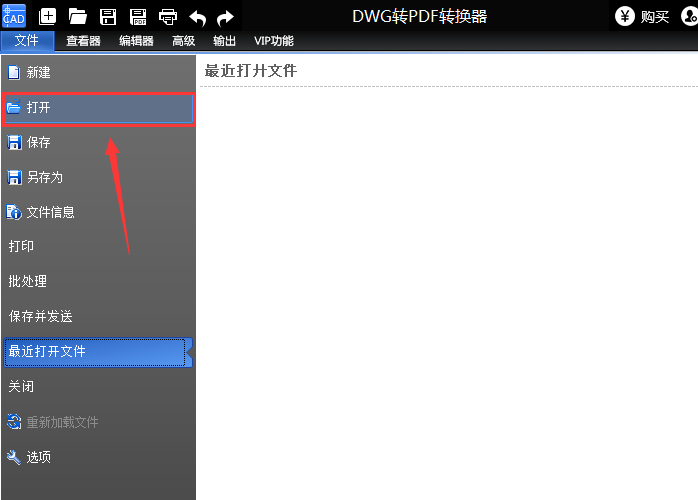
2、将DWG文件打开之后,再点击软件界面的“保存为PDF格式文档”按钮,即可将打开的DWG文件转换成PDF格式了。
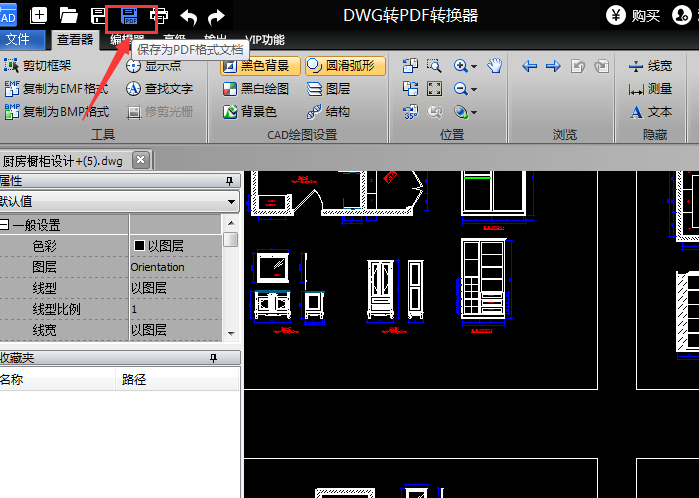
三、批量DWG如何转换成PDF格式
1、运行DWG转PDF转换器,点击“文件”选项,然后选择界面的“批处理”功能,即可进行批量DWG转PDF格式操作。
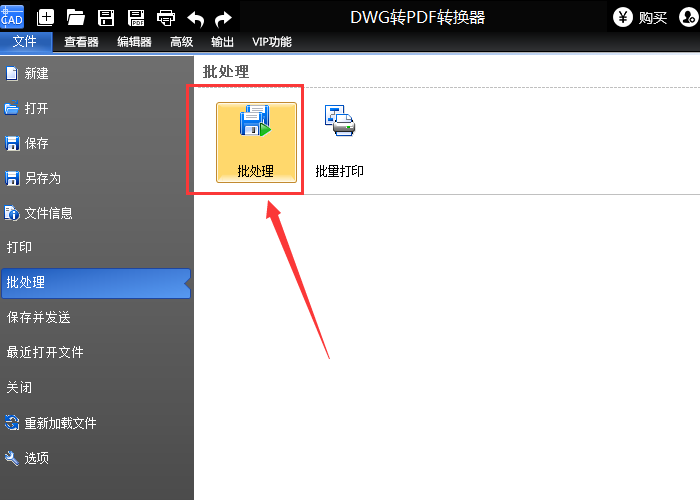
2、进入批处理界面之后,首先需要点击“添加文件”按钮,添加需要进行批量转换的DWG文件
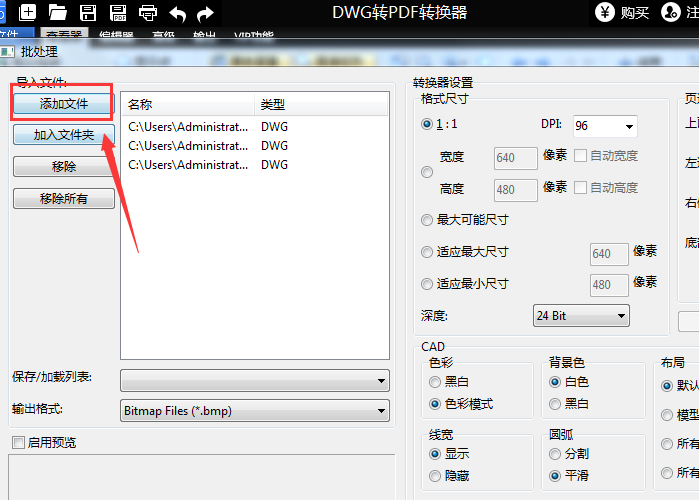
3、接下来需要点击“输出格式”按钮,将输出文件的格式选择为PDF文件格式。
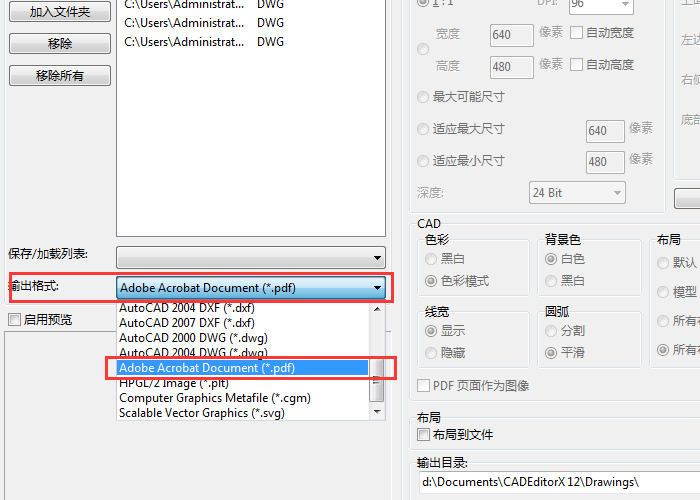
4、上述操作都操作完成之后,我们点击“开始”按钮,就可以成功的将批量DWG文件转换成PDF文件了。
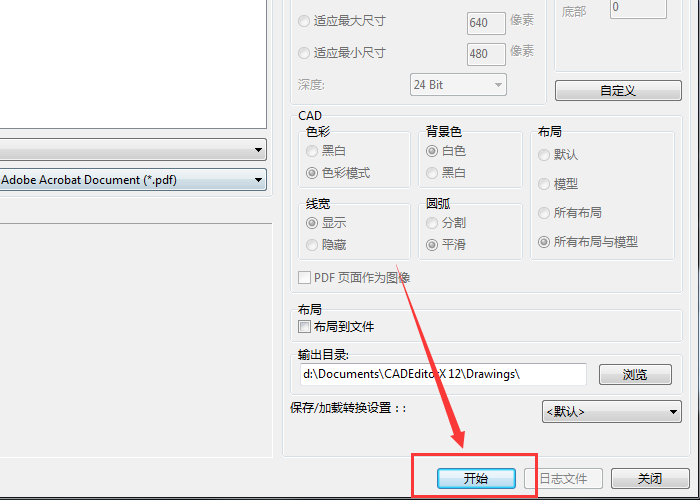
四、如何查看转换后的PDF文件
我们按照上述方法进行转换,就可以成功的将DWG文件转换成PDF文件格式,如果我们还想要对转换后的PDF文件进行查看,那么我们可以选择使用轻快PDF阅读器进行阅读,这款阅读器小巧,功能强大,可以极大程度地满足用户的阅读需求。
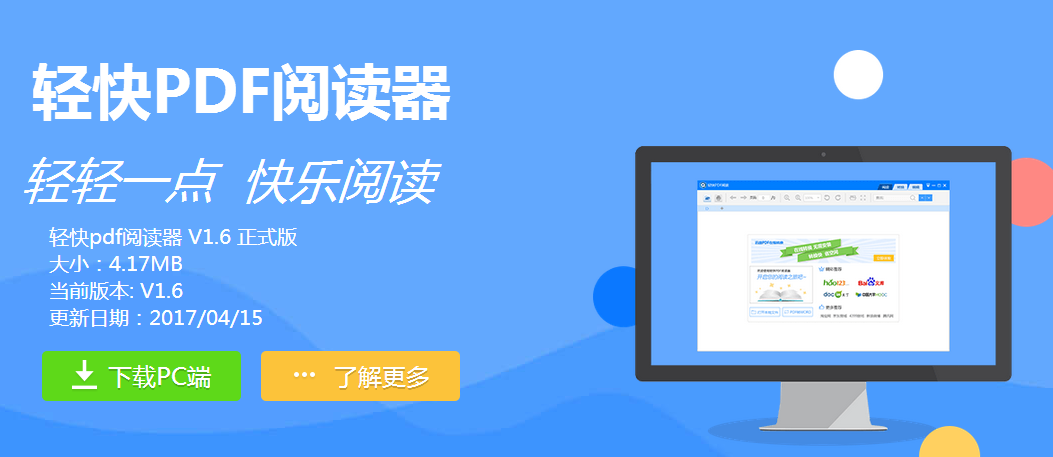
以上是关于DWG转换成PDF这样转,DWG转为PDF的步骤的主要内容,如果未能解决你的问题,请参考以下文章